在线文件目录Z-file
前言
Z-file是一个开源的在线文件目录程序, 支持各种对象存储和本地存储。官方对 Z-file 的定位是个人放常用工具下载, 或做公共的文件库,并且明确表示不会向多账户方向开发,所以不存在复杂的权限管理。
官方提供了一个预览地址: https://zfile.jun6.net ,有助于我们理解 Z-file 的功能和定位。
安装
在 docker 注册表中搜索 zfile ,选择第六个 formattoday/zfile,版本 latest。
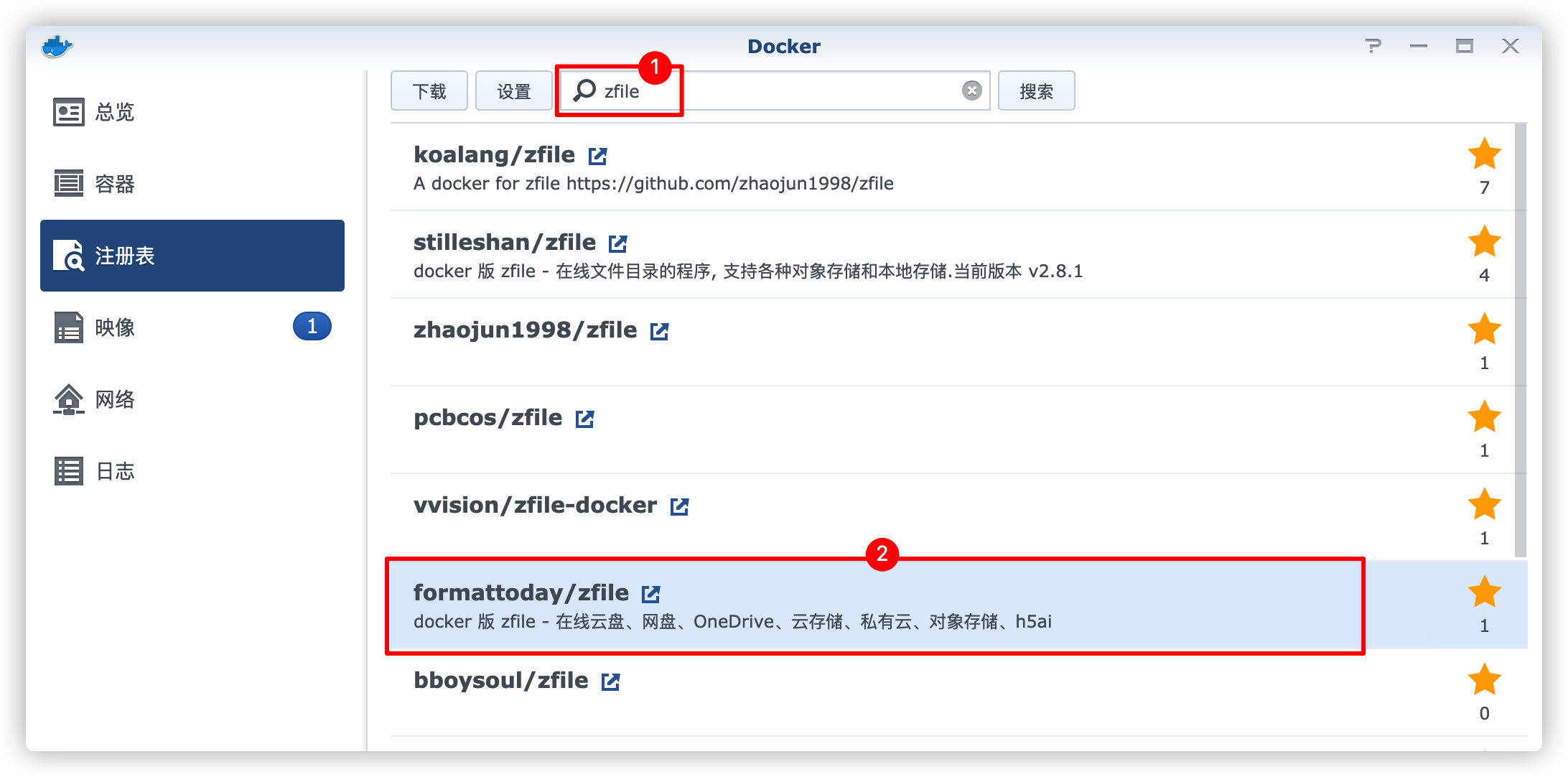
因为这个版本比较新。从说明看是基于 stilleshan/zfile 制作的,所有的参数也是一致的。
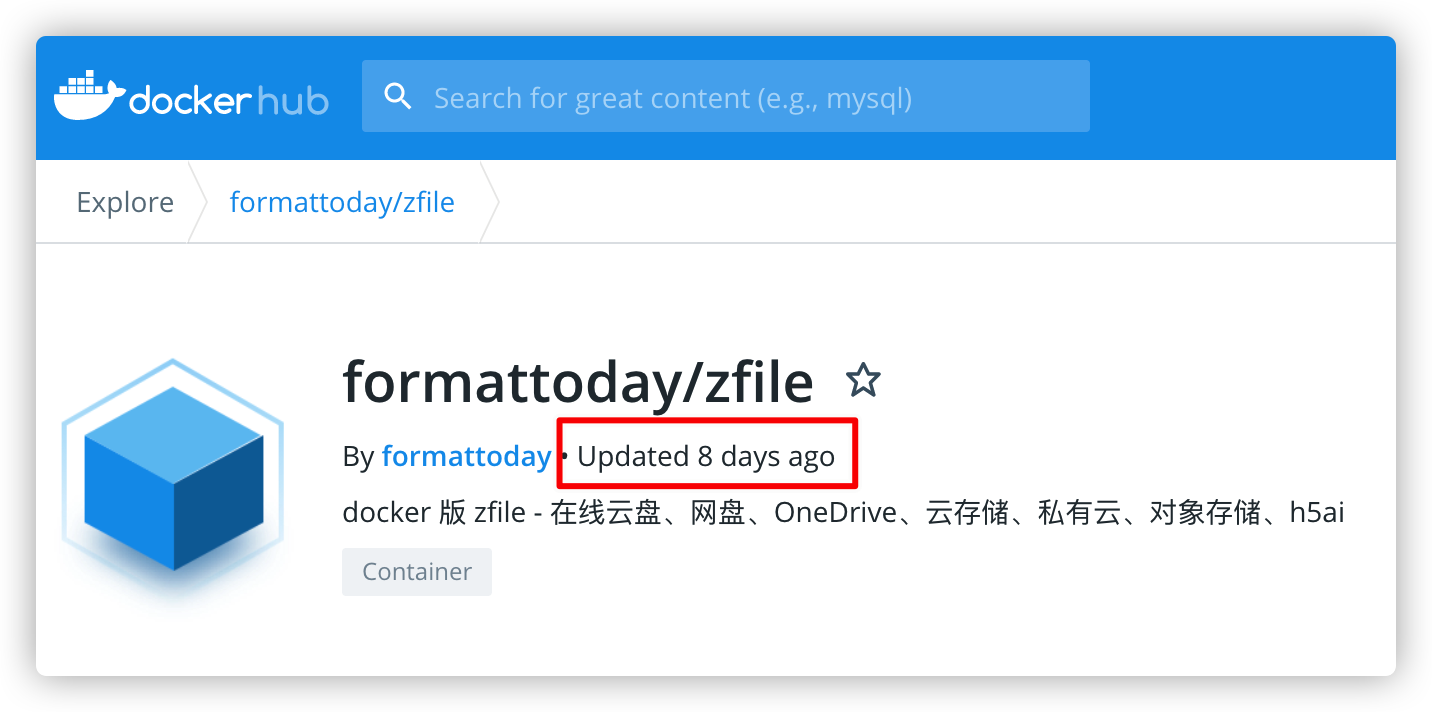
卷
在 docker 文件夹中,创建一个新文件夹,并将其命名为 zfile,然后在 zfile 文件夹中创建三个新文件夹:分别命名为 conf,db 和 data。
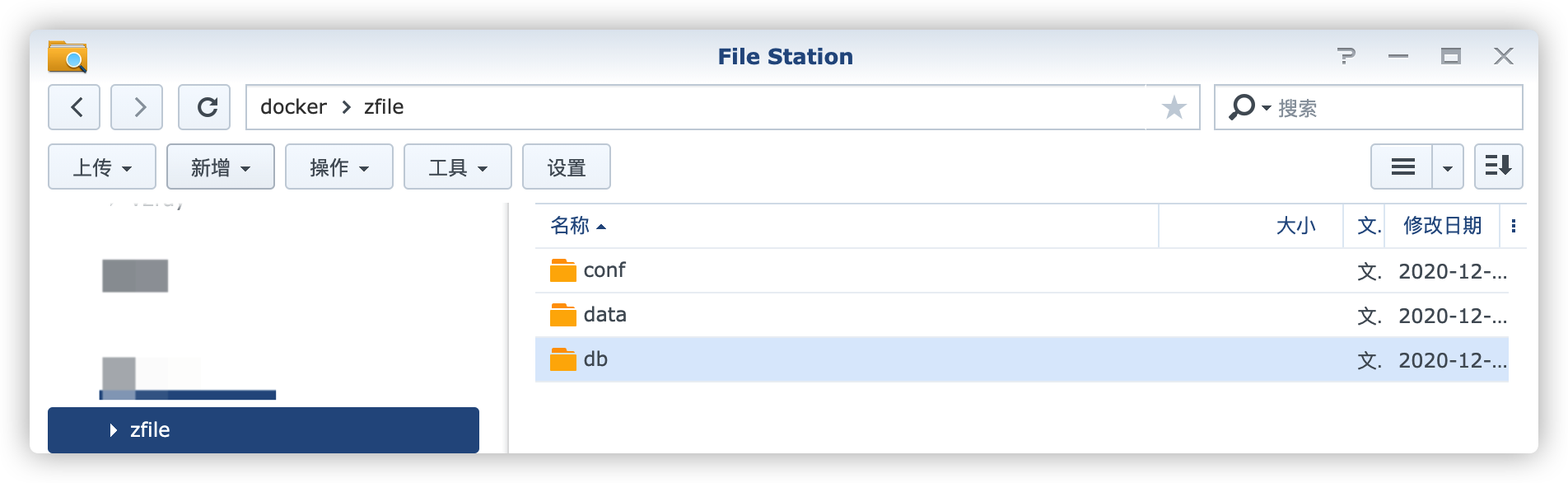
| 文件夹 | 装载路径 | 备注 |
|---|---|---|
| /docker/zfile/conf | /root/.zfile | 配置文件的目录 |
| /docker/zfile/db | /root/.zfile-new/db | 数据库所在目录 |
| /docker/zfile/data | /root/zfile/data | 上传文件所在的目录,如果是挂载网盘或者对象存储,可以不挂载目录 |
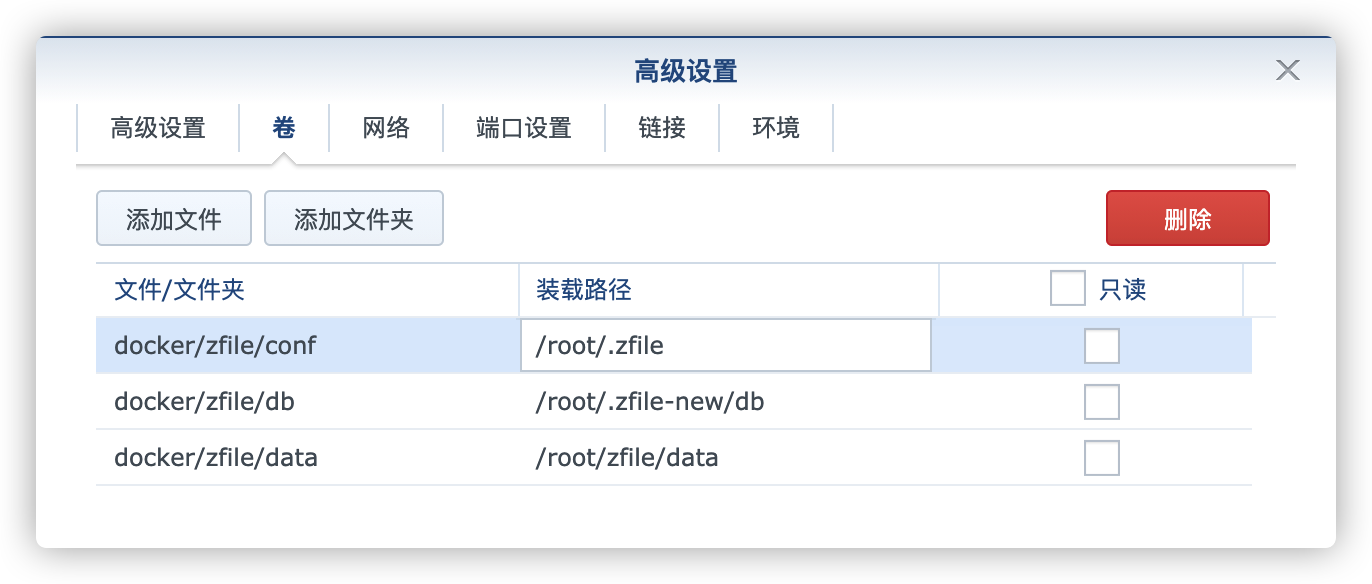
端口
反正 8080是不能用的,随便选了个 3380
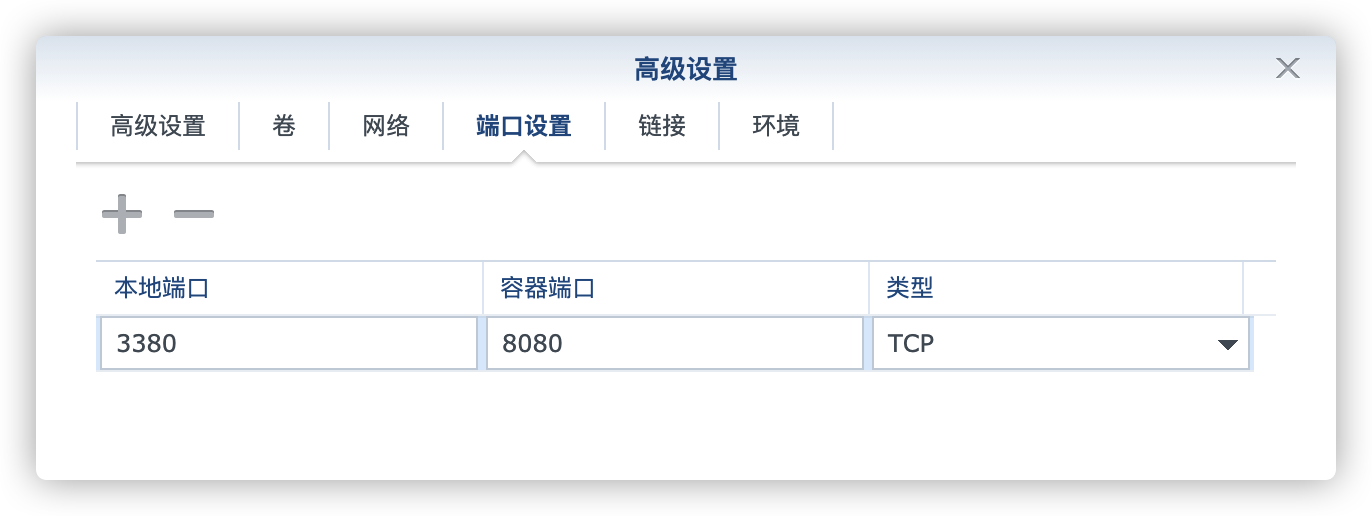
运行
在浏览器中输入 http://群晖IP:3380,第一次默认会跳转到 http://群晖IP:3380/#/install 的设置界面。
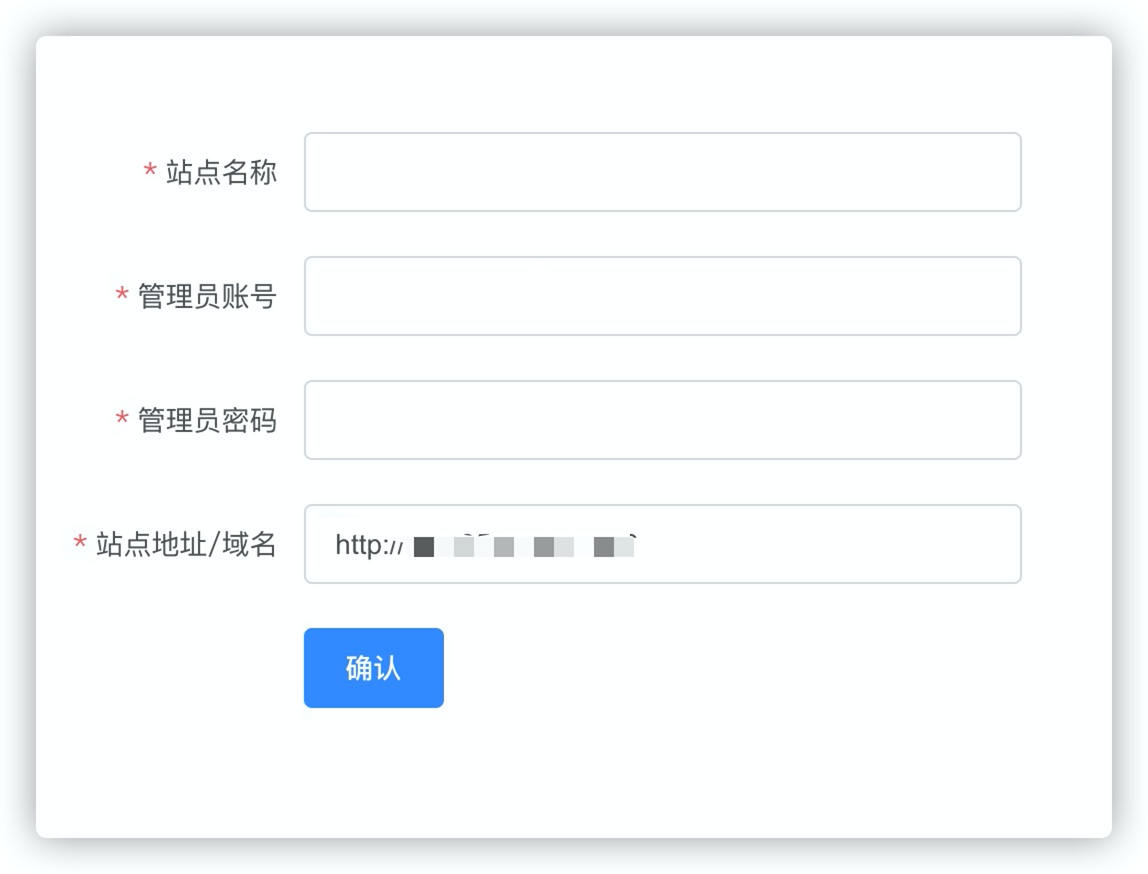
设置完成名称、账号、密码之后,会提示 未初始化驱动器

因为这个时候驱动器还是空的
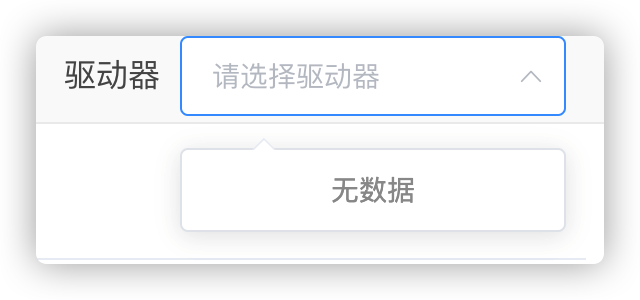
在浏览器中打开http://群晖IP:3380/#/admin,会看到后台设置的登录界面
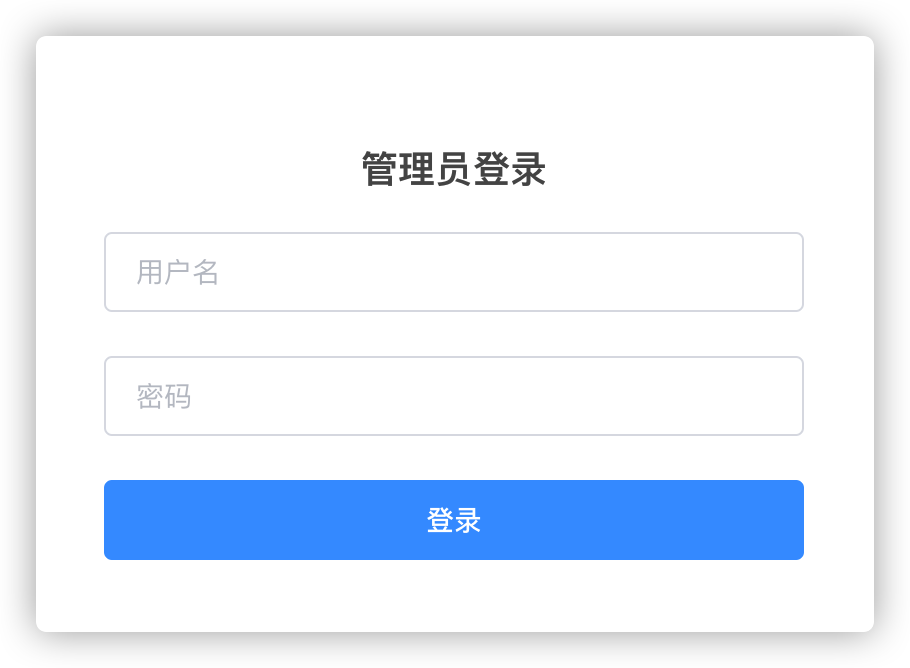
在驱动列表中进行新增
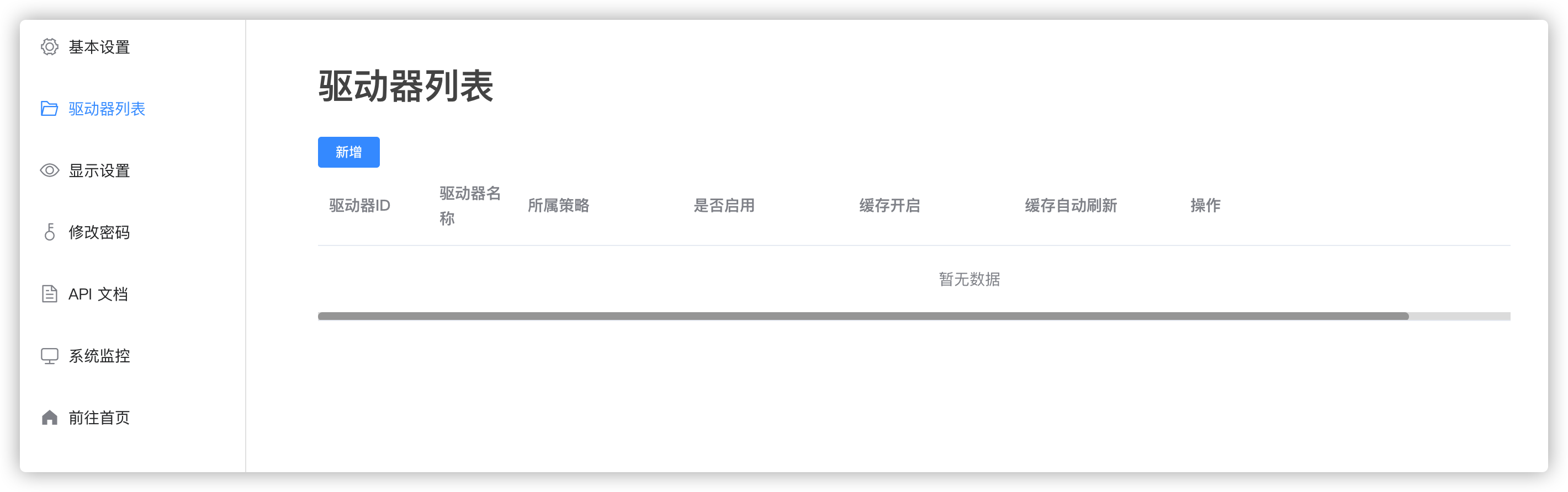
本地存储
首先加了个 本地存储,文件路径记得填写前面的 /root/zfile/data
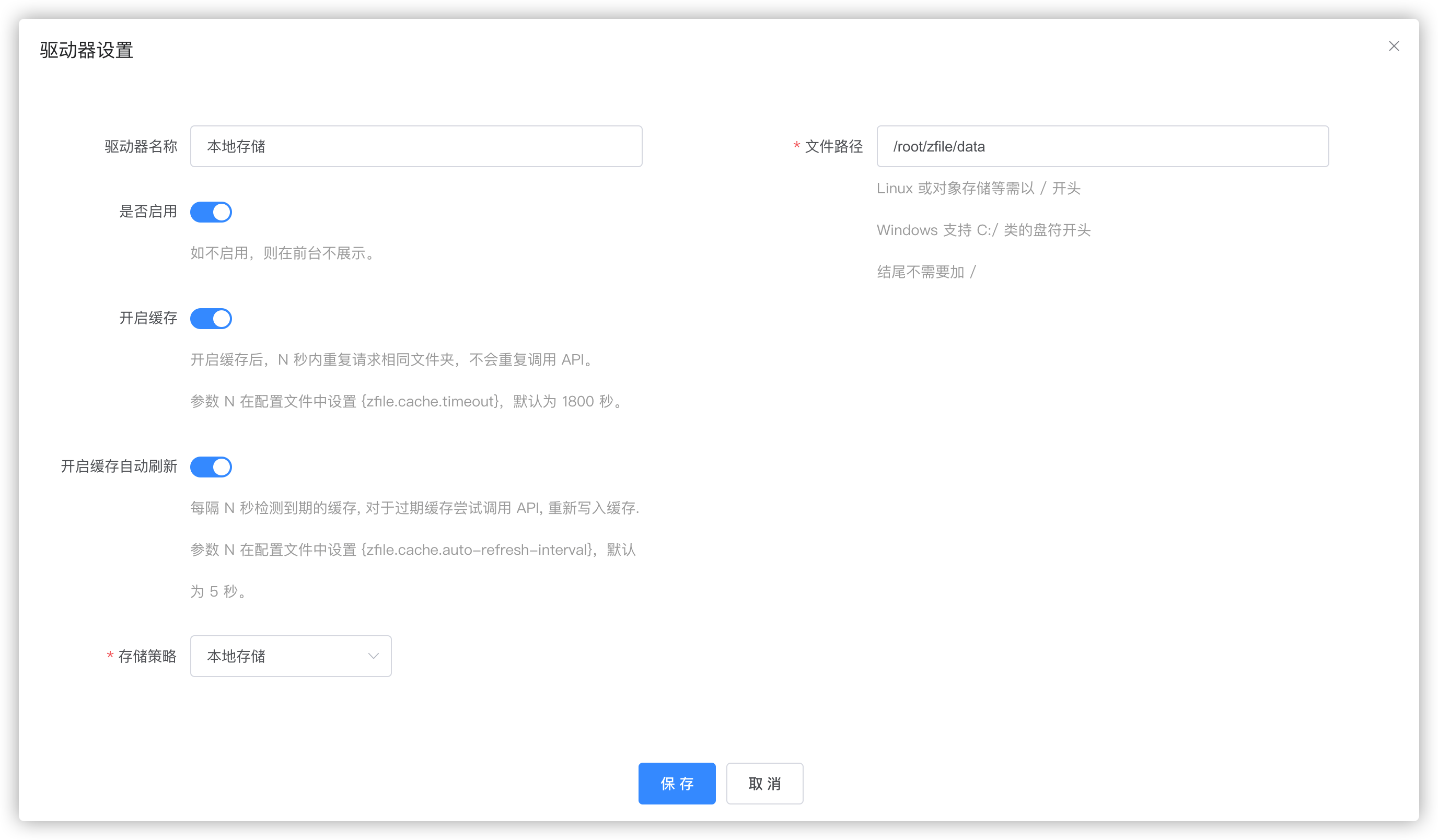
完成之后,感觉界面分辨率上有点问题,横向并没有满屏但是居然出现了滚动条
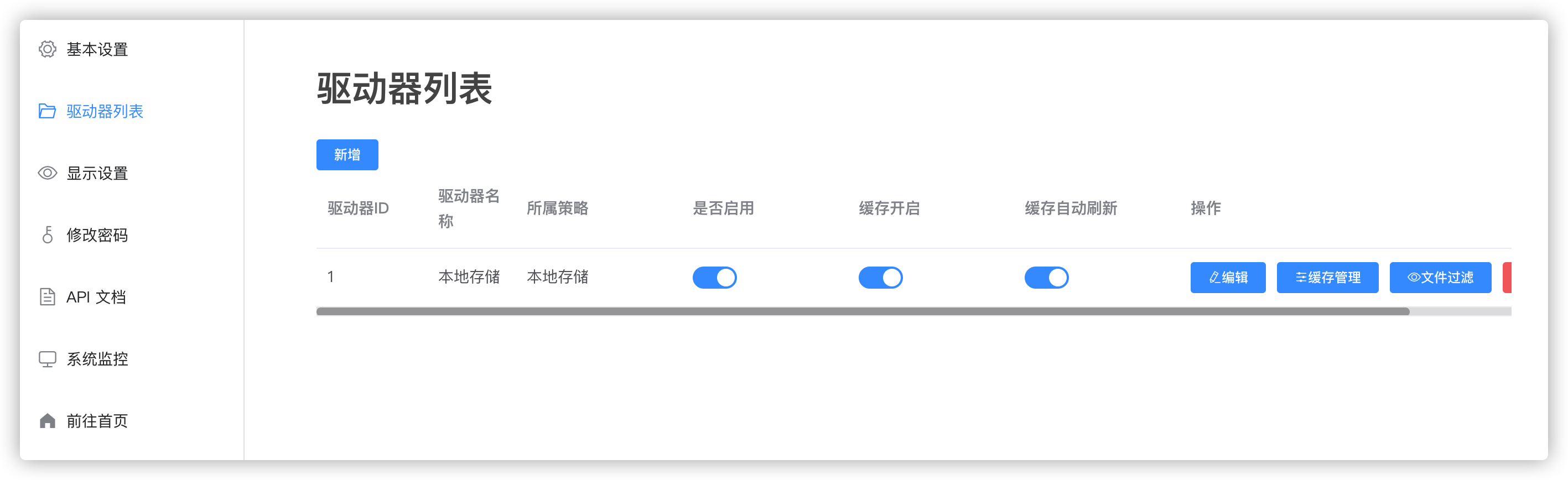
OneDrive 网盘
新增 OneDrive 网盘
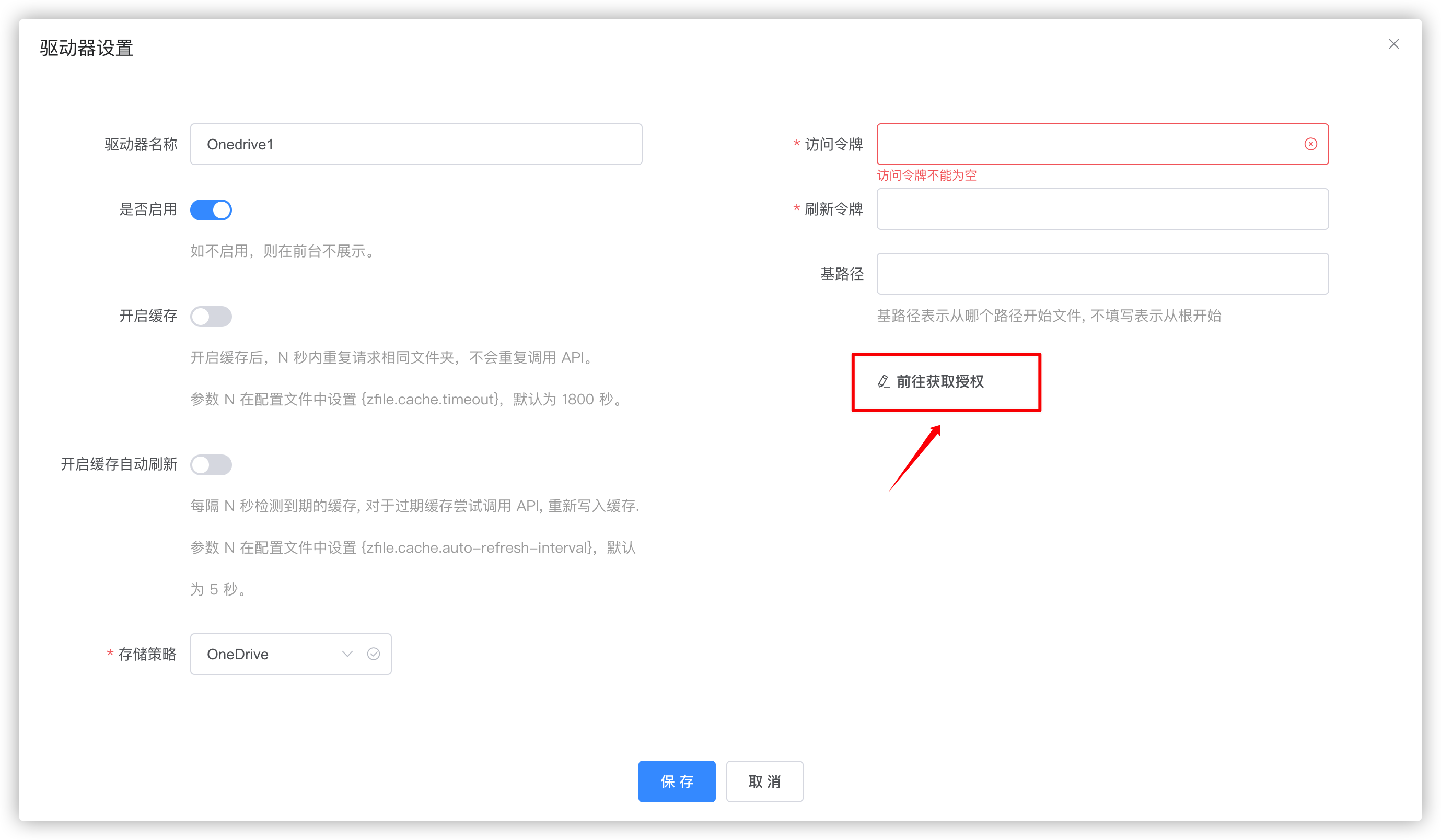
设置完 驱动器名称 和 存储策略 后,先别管 访问令牌 和 刷新令牌 ,直接点击 前往获取授权,会新开一个页面跳转到微软的登录验证界面
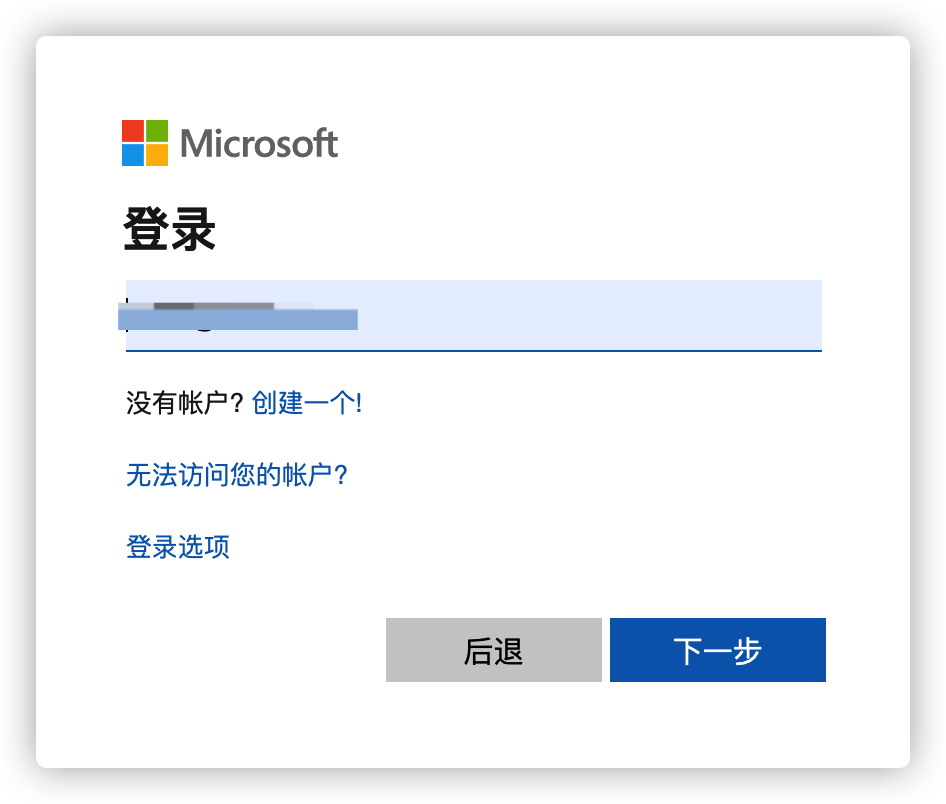
依次输入账号和密码后,接受 许可申请
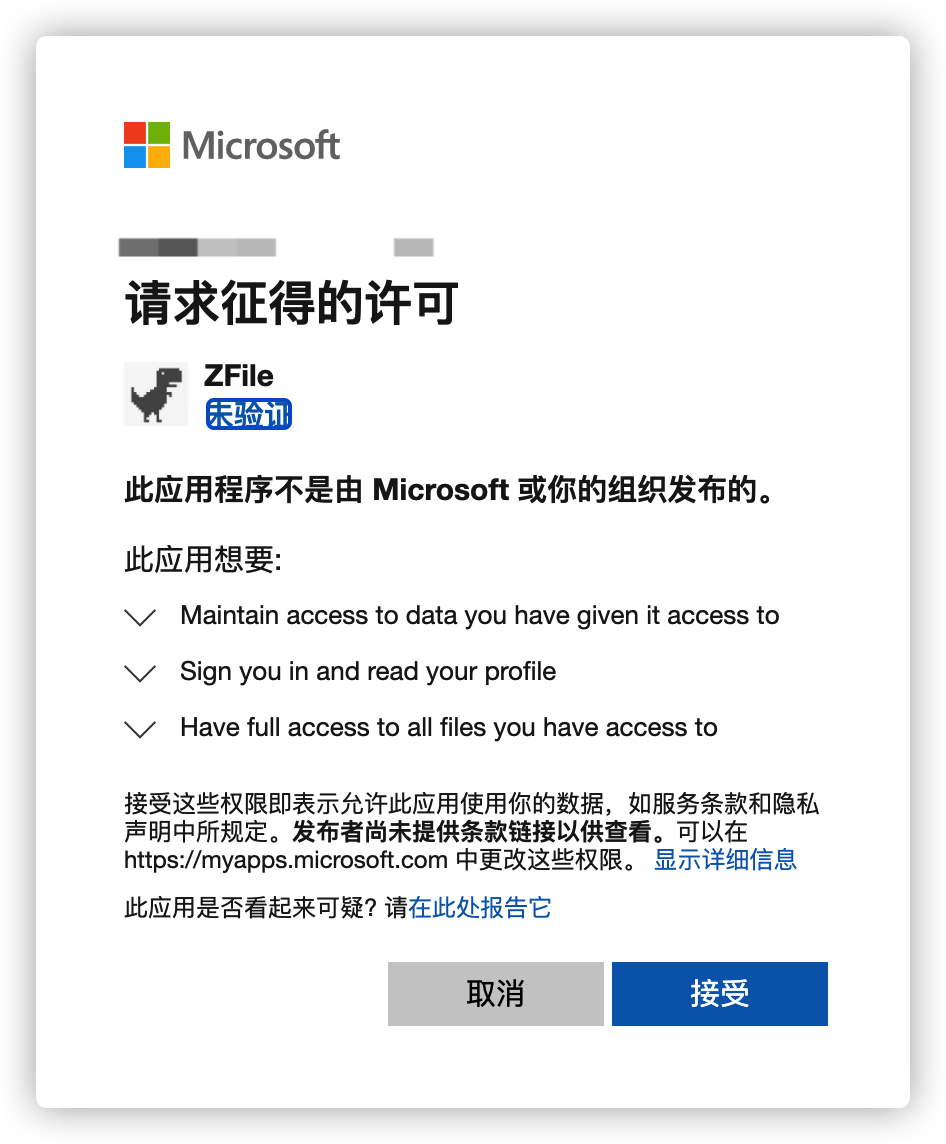
授权成功后,会获得两个令牌的值,分别复制到对应的位置
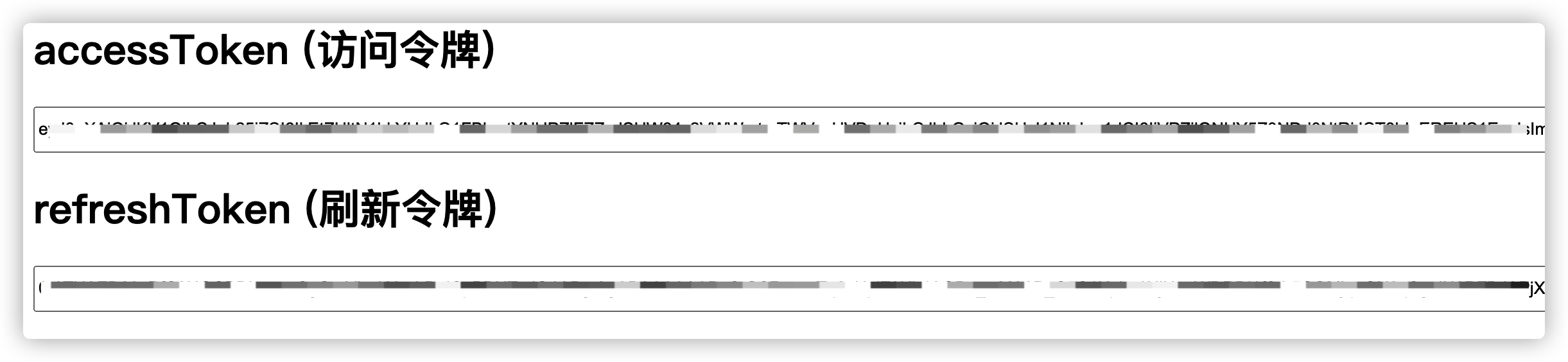
保存后,驱动器列表会增加一个

回到主界面 http://群晖IP:3180,默认会跳转到 http://群晖IP:3180/#/main,
因为我们添加了2个驱动器,所以可以通过右上角进行切换
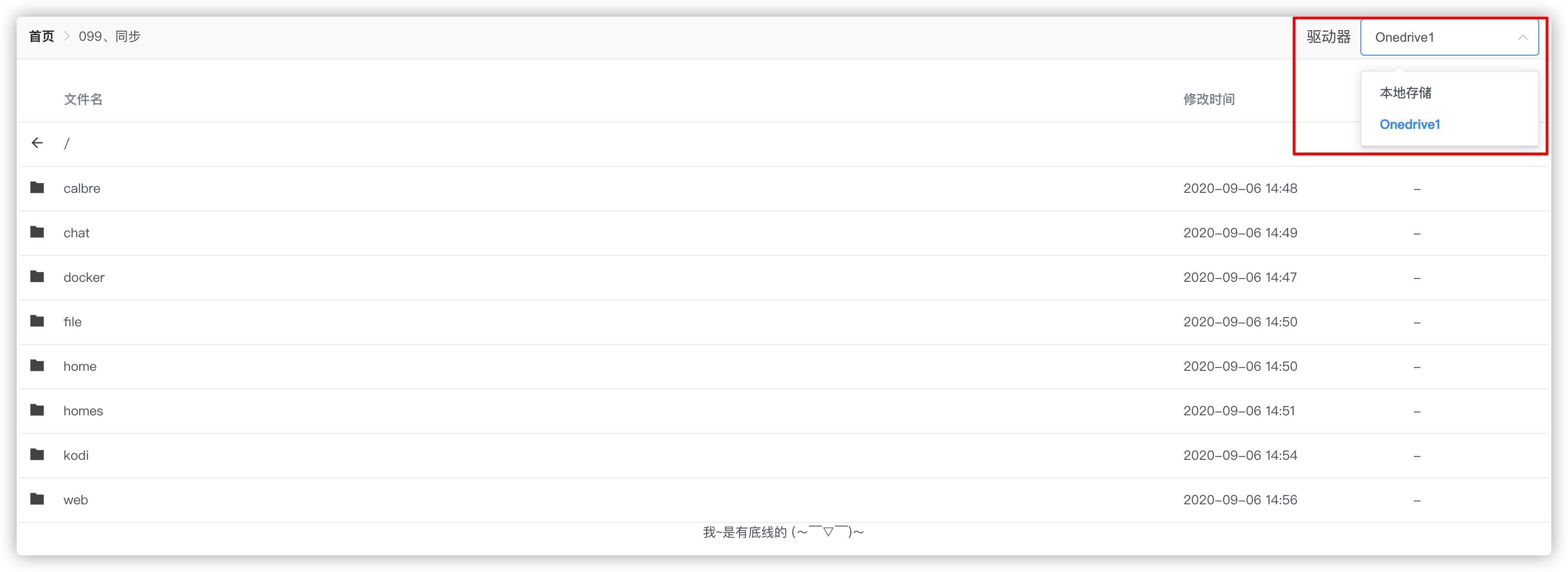
小结
访问地址
用户前台:http://群晖IP:3380/#/main
初始安装:http://群晖IP:3380/#/install
管理后台:http://群晖IP:3380/#/admin
预览地址:https://zfile.jun6.net
文档地址:http://docs.zhaojun.im/zfile
特点
软件特点挺多,但是下面这些是我比较关注的点:
- 支持在线浏览文本文件, 视频, 图片, 音乐. (支持 FLV 和 HLS)
- 同时挂载多个存储策略
- 支持阿里云 OSS, FTP, 华为云 OBS, 本地存储, MINIO, OneDrive 国际/家庭/个人版, OneDrive 世纪互联版, 七牛云 KODO, 腾讯云 COS, 又拍云 USS
建议
结合 RaiDrive、ExpanDrive、CloudMounter 这类挂载网盘用,资料多的话 Rclone 也是不错的选择。
用上述工具将资料传到网盘,然后用 Z-file 来展示。
参考文档
zhaojun1998/zfile: 在线云盘、网盘、OneDrive、云存储、私有云、对象存储、h5ai
地址:https://github.com/zhaojun1998/zfile群晖NAS高级服务 - docker 部署 zfile 在线文件目录 - 思有云 - IOIOX
地址:https://www.ioiox.com/archives/93.html
